Enregistrement des fichiers
Enregistrement des fichiers audio
One fois que vous modifiez votre fichier audio, vous avez besoin de l'enregistrer en utilisant une des options d'Enregistrement disponibles.
Pour appliquer toutes les modifications faites, cliquez sur le bouton Enregistrer dans l'onglet Fichier ou utilisez la même option Enregistrer depuis le menu Bouton d'application ou la Barre d'outils d'accès rapide.
dans l'onglet Fichier ou utilisez la même option Enregistrer depuis le menu Bouton d'application ou la Barre d'outils d'accès rapide.
Vous pouvez changer le format du fichier en cours d'édition quand vous décidez de l'enregistrer. Vous pouvez le faire pour réduire la taille du fichier audio, pour changer le nombre de canaux ou pour pouvoir lire le fichier de sortie sur un appareil portable, tel qu'un téléphone portable, un lecteur média portable, etc.
Pour changer le format du fichier et l'enregistrer dans le format sélectionné, cliquez sur le bouton Enregistrer sous dans l'onglet Fichier (la même option Enregistrer sous est disponible depuis le menu Bouton d'application ou la Barre d'outils d'accès rapide). La fenêtre suivante s'ouvre:
dans l'onglet Fichier (la même option Enregistrer sous est disponible depuis le menu Bouton d'application ou la Barre d'outils d'accès rapide). La fenêtre suivante s'ouvre:
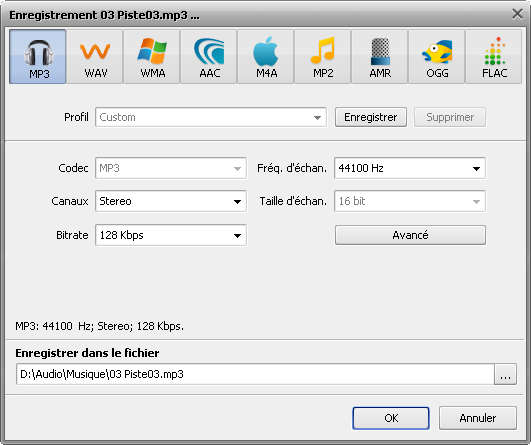
Ici vous pouvez sélectionner le format du fichier de sortie et spécifier les paramètres du format, tels que Fréquence d'échantillonnage, Bitrate et le Nombre de canaux.
 Remarque
Remarque: il y a des formats, tels que
AAC,
M4A,
WMA et
WAV qui vous permettent de sélectionner plus de deux canaux. Vous pouvez déterminer jusqu'à huit canaux selon vos besoins et appareils que vous allez utiliser pour lire les fichiers audio obtenus.
 Remarque
Remarque: il est possible de spécifier les paramètres
MP3 avancés en cliquant sur le bouton approprié. Vous pouvez trouver l'information détaillée sur ces paramètres dans la section
Annexe. Voir aussi:
Une fois que tous les paramètres sont sélectionnés, cliquez sur le bouton OK pour accepter les changements et enregistrer le fichier audio ou sur le bouton Annuler pour ne pas enregistrer les changements et fermer cette fenêtre.
Si vous chargez plusieurs fichiers dans AVS Audio Editor et voulez enregistrer tous les fichiers chargés, vous pouvez utiliser l'option Enregistrer tout dans l'onglet Fichier. Il est aussi possible d'enregistrer une partie sélectionnée d'un fichier audio, pour cela cliquez sur le bouton Enregistrer la sélection sous
dans l'onglet Fichier. Il est aussi possible d'enregistrer une partie sélectionnée d'un fichier audio, pour cela cliquez sur le bouton Enregistrer la sélection sous dans l'onglet Fichier.
dans l'onglet Fichier.
Enregistrement des fichiers vidéo
Pour enregistrer un fichier vidéo avec la bande son éditée, cliquez sur le bouton Enregistrer ou Enregistrer sous dans l'onglet Fichier (les mêmes options Enregistrer sont disponibles depuis le menu Bouton d'application ou la Barre d'outils d'accès rapide). La fenêtre suivante s'ouvre:
dans l'onglet Fichier (les mêmes options Enregistrer sont disponibles depuis le menu Bouton d'application ou la Barre d'outils d'accès rapide). La fenêtre suivante s'ouvre:

Sélectionnez le format et les paramètres de la piste audio, puis cliquez sur le bouton OK pour accepter les changements et enregistrer le fichier vidéo ou sur le bouton Annuler pour ne pas enregistrer les changements et fermer cette fenêtre. Finalement vous obtenez un fichier vidéo qui contient la piste audio éditée et enregistrée dans le format sélectionné.
 Remarque
Remarque:
AVS Audio Editor indique le chemin d'accès au fichier vidéo d'origine dans le champ
Enregistrer dans le fichier par défaut. Ainsi, si vous ne voulez pas remplacer le fichier d'origine, cliquez sur le bouton
Parcourir et sélectionnez un autre répertoire de stockage pour votre fichier vidéo de sortie ou spécifiez un autre nom du fichier dans le champ
Enregistrer dans le fichier.